文章详情页
Win11怎么设置免打扰?Win11设置免打扰方法
浏览:76日期:2022-06-13 18:56:09
我们在使用win11系统时,竟然会遇到很多小问题,最近有用户发现即使到了Win11系统还是会遇到下载软件下载到捆绑插件而被广告骚扰的烦恼,那又没办法将这些插件清理干净,结果每次自己在工作的时候经常会被骚扰,那有没有什么办法可以设置免打扰呢,下面教给大家方法。
具体操作方法如下
1、首先按下“win+R”,在出现的运行窗口中输入“gpedit.msc”点击“确定”。
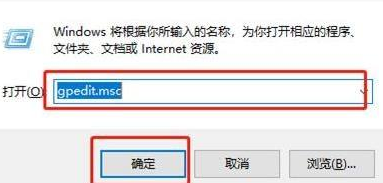
2、之后可以打开“本地组策略编辑器”,随后找到并点击左侧“用户配置”下的“管理模板”文件夹打开后选择“通知”。
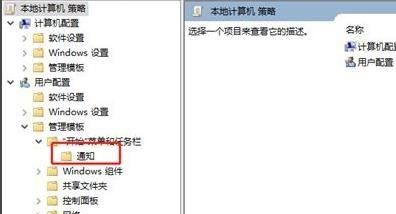
3、随后在右侧可以看到其文件夹下的设置,选择“设置每日的免打扰时间开始时间”。

4、在弹出相应的设置窗口中选择“已启用”,随后可以开始设置免打扰的时间,设置完成之后即可生效。
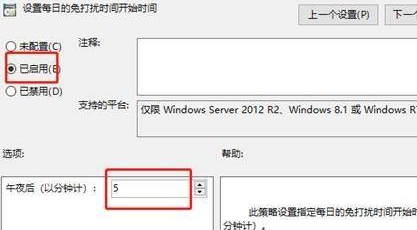
以上就是本次小编为大家带来的全部内容,希望可以帮助到大家。
相关文章:
1. Win10打开MindManager提示“计算机中丢失mfc120u.dll”怎么解决?2. 华硕STRIX S7VI笔记本怎么安装win7系统 安装win7系统方法说明3. Win10调不出输入法怎么办?无法调出输入法教程4. 地毯式轰炸!不符合要求的电脑也收到全屏的 Win11 升级提醒 5. Thinkpad e580笔记本怎么绕过TPM2.0安装Win11系统?6. Debian11怎么添加桌面快捷图标? Debian桌面快捷方式的添加方法7. Windows10设置文件夹共享方法介绍8. Win8系统是否只查看安全传送的网页内容如何关闭?9. win XP系统的电脑无法连接苹果手机怎么解决10. 统信uos系统怎么管理打印界面和打印队列?
排行榜

 网公网安备
网公网安备